¿Cómo elegir las opciones de impresión de gestión del color en Photoshop CS6
Hay muchas opciones diferentes para la gestión del color durante la impresión con Photoshop CS6. Los diferentes dispositivos de salida operan en diferentes espacios de color. Monitores, impresoras de escritorio, impresoras de gran formato, impresoras offset, y así sucesivamente todas tienen su propio espacio de color único. Las opciones de gestión de color le permiten convertir el espacio de color de la imagen durante la impresión.
Diferentes impresoras tienen sus fortalezas, deficiencias y peculiaridades. Se recomienda ejecutar pruebas de impresión sobre diferentes tipos de papel para ver qué ajustes que dan el resultado más preciso, y aferrarse a ellos.
Siga estos pasos para experimentar con los ajustes de gestión de color y descubrir lo que los ajustes de impresión funcionan mejor:
Elija Archivo-Imprimir para abrir el cuadro de diálogo Imprimir.
Los usuarios anteriores estarán encantados de saber que Photoshop CS6 ha ajustado el cuadro de diálogo de impresión para que sea menos confuso. Además, el cuadro de diálogo de impresión es ahora considerable. Arrastre el triángulo situado en la esquina inferior derecha para el tamaño de su cuadro de diálogo más pequeño o más grande.
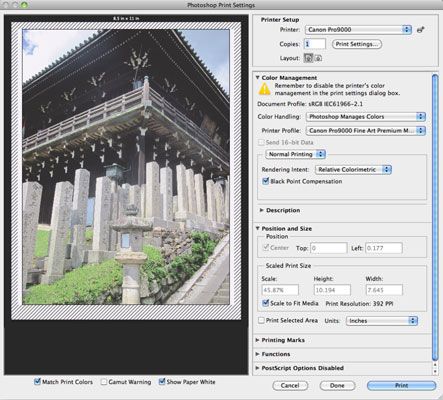
Ampliar las opciones de gestión de color haciendo clic en el triángulo.
Seleccione un método en el menú emergente Administración de color.
Gestiona Impresora Colors: Envía el documento sin cambios a la impresora, etiquetadas con su perfil de color. El controlador de impresora recoge un perfil de color adecuado y convierte los colores del documento para la impresión final. Sólo asegúrese de habilitar la gestión del color en su caja de diálogo de la impresora.
Photoshop Gestiona Colors: Le dice a Photoshop para manejar la conversión de colores, utilizando los ajustes seleccionados de la Reseña de la impresora y Rendering menús emergentes Intención. Photoshop también comprueba si ha seleccionado la opción de compensación de punto Negro con este ajuste. Asegúrese de desactivar cualquier gestión de color en el cuadro de diálogo de la impresora.
Separaciones: Seleccione esta opción si desea imprimir separaciones de color. Su imagen debe estar en modo CMYK.
Si elige Photoshop gestiona los colores en el paso 3, seleccione su impresora y tipo de papel en el menú emergente Perfil de impresora.
Perfiles asociados con la impresora actual que seleccione en el submenú de la impresora se clasifican y se colocan en la parte superior de la lista de perfiles.
Aunque es posible que pueda cambiar la configuración Intención Rendering, deje esto en la configuración por defecto de Relativo colorimétrico, especialmente al imprimir fotografías o ilustraciones multicolores.
Si, por casualidad, la imagen tiene un montón de áreas de color saturado sólido, puede intentar Saturación. También, deje la casilla de Compensación Punto Negro en la configuración predeterminada de activarse o desactivarse - a menos que, usted es un gurú de color y tienen una mejor razón para no hacerlo. Ajuste esta opción permite a la impresora para imprimir con mayor precisión los negros en la imagen.
Cuando seleccione Photoshop Gestiona color, usted tiene tres opciones adicionales ubicadas directamente debajo de la previsualización de la imagen. Estas opciones son las opciones estrictamente vista previa. La opción de impresión Coincidencia de colores muestra una prueba en pantalla de su impresión sobre la base de los perfiles, las opciones de gestión de color, y la impresora que seleccione.
La opción Advertencia Gama muestra los colores que serán fuera de la gama, o fuera de la gama de colores imprimibles. Estos colores aparecen como píxeles grises por defecto. Y, por último, la opción Mostrar Libro Blanco simula el punto del papel seleccionado en el Perfil de impresora submenú blanco.
Si usted tiene una imagen de 16 bits asegúrese y seleccione Enviar 16 bits de datos.
Cuando termine de realizar sus selecciones, haga clic en Imprimir.
Si ha seleccionado la opción de Photoshop Gestiona Colores, debe desactivar la gestión del color en el cuadro de diálogo de la impresora en particular.
Si todo lo que quiero hacer es impresiones en color de impresión de la impresora de escritorio, comience seleccionando Documento en el área de impresión y selección de Photoshop gestiona los colores para el manejo del color, que le da el mayor control sobre la impresión. Si usted tiene un poco de tiempo y papel y tinta para quemar, a continuación, imprima otra copia mediante el uso de la impresora Gestiona opción Colores y comparar.





